Et tema kan lave eller knække en blog. Den triste realitet er, hvis din blog er kedelig, vil de fleste besøgende ikke blive. Du kan få det bedste indhold i verden, men hvis din blog ligner det fra 2002, vil ingen give det en chance. Det er her temaer kommer ind. Temaer giver din blog en komplet makeover med blot et par klik med musen, og lad dit indhold stå uberørt. Se trin 1 nedenfor for at komme i gang.
Første del af tre:
Finde nye temaer
-
 1 Download temaer fra WordPress-webstedet. WordPress har en stor samling af gratis temaer tilgængelige fra den officielle hjemmeside. Alle temaer på WordPress-webstedet er blevet kontrolleret og inspiceret for dårlig kode, hvilket gør WordPress officielle websted et af de sikrere steder at downloade temaer.
1 Download temaer fra WordPress-webstedet. WordPress har en stor samling af gratis temaer tilgængelige fra den officielle hjemmeside. Alle temaer på WordPress-webstedet er blevet kontrolleret og inspiceret for dårlig kode, hvilket gør WordPress officielle websted et af de sikrere steder at downloade temaer. - Temaer downloades i ZIP eller TAR.GZ (Gnu Zipped) format. Du behøver ikke at udpakke filen for at installere temaet.
-
 2 Download temaer fra et andet websted. Der er et stort udvalg af websteder, der er vært for temaer, der er tilgængelige gratis og til køb. WordPress-temaer kan oprettes af alle, så sørg for at du downloader fra en betroet kilde.
2 Download temaer fra et andet websted. Der er et stort udvalg af websteder, der er vært for temaer, der er tilgængelige gratis og til køb. WordPress-temaer kan oprettes af alle, så sørg for at du downloader fra en betroet kilde. -
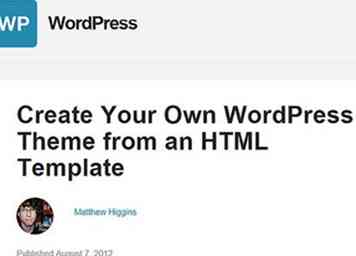 3 Opret dit eget tema. Hvis du har nogle CSS og PHP viden, kan du oprette dit eget tilpassede WordPress tema for virkelig at hjælpe dig med at skille sig ud. Du kan enten oprette et nyt tema fra bunden eller redigere et eksisterende tema til din smag.
3 Opret dit eget tema. Hvis du har nogle CSS og PHP viden, kan du oprette dit eget tilpassede WordPress tema for virkelig at hjælpe dig med at skille sig ud. Du kan enten oprette et nyt tema fra bunden eller redigere et eksisterende tema til din smag. - For mere information om oprettelse af et nyt tema baseret på en eksisterende, skal du tjekke denne vejledning.
Del to af tre:
Installation af temaer
-
 1 Installer temaet med WordPress Administration-værktøjet. Du kan installere temaer ved hjælp af webgrænsefladen på din WordPress Administration side. Du behøver ikke adgang til din vært cPanel eller webserver.
1 Installer temaet med WordPress Administration-værktøjet. Du kan installere temaer ved hjælp af webgrænsefladen på din WordPress Administration side. Du behøver ikke adgang til din vært cPanel eller webserver. - Log ind på din Administration side i WordPress.
- Klik på menuen Udseende. Vælg temaer.
- Klik på knappen Tilføj ny.
- Vælg eller upload et tema. Du kan vælge fra arkiv af temaer, eller klik på linket Upload for at uploade et downloadet tema fra din computer.
-
 2 Installer temaet ved hjælp af cPanel. Hvis din vært har cPanel installeret, kan du ændre temaet ved hjælp af WordPress plugin. Du skal have temafilen downloadet til din computer, før du tilføjer den ved hjælp af cPanel.
2 Installer temaet ved hjælp af cPanel. Hvis din vært har cPanel installeret, kan du ændre temaet ved hjælp af WordPress plugin. Du skal have temafilen downloadet til din computer, før du tilføjer den ved hjælp af cPanel. - Åbn cPanel File Manager. Naviger til mappen Temaer, der findes i
wp-indholdfolder. - Upload din temafil.
- Udpak filen ved at vælge den i cPanel og derefter klikke på "Uddrag filindhold".
- Åbn cPanel File Manager. Naviger til mappen Temaer, der findes i
-
 3 Installer temaet ved hjælp af FTP. Hvis du har adgang til din websteds server, kan du bruge et FTP-program til at uploade og installere temaet selv. Sørg for at have temafilen downloadet til din computer, før du starter.
3 Installer temaet ved hjælp af FTP. Hvis du har adgang til din websteds server, kan du bruge et FTP-program til at uploade og installere temaet selv. Sørg for at have temafilen downloadet til din computer, før du starter. - Uddrag temafilen på din computer. Sørg for, at du bevarer katalogstrukturen, så alting ender på det rigtige sted.
- Opret forbindelse til din server ved hjælp af en FTP-klient.
- Naviger til
wp-content / temaerfolder. - Opret en ny mappe til temaet. Giv det et navn, du kan huske, såsom "test". Den endelige katalogstruktur skal se ud
wp-content / temaer / test. Nogle tema filer vil allerede have denne mappe, når du udpakker den. - Upload de udtrukne temafiler til den nyoprettede mappe.
Del tre af tre:
Ændre dit tema
-
 1 Log ind på din Administration side. Du kan ændre dit aktive tema fra din Administration side. Du vil kunne vælge mellem et af de temaer, du har installeret.
1 Log ind på din Administration side. Du kan ændre dit aktive tema fra din Administration side. Du vil kunne vælge mellem et af de temaer, du har installeret. -
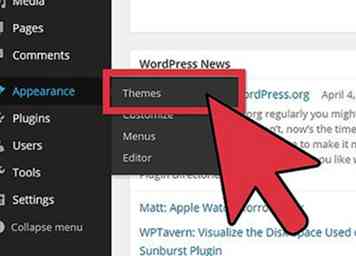 2 Klik på menuen Udseende. Vælg Temaer for at indlæse temahåndteringsværktøjet. Du vil se en liste over miniaturer for de temaer, du har installeret på din server.
2 Klik på menuen Udseende. Vælg Temaer for at indlæse temahåndteringsværktøjet. Du vil se en liste over miniaturer for de temaer, du har installeret på din server. -
 3 Se flere detaljer om temaer. Hvis du vil have mere information om et bestemt tema, skal du klikke på knappen "Temaoplysninger". Dette vil vise tema navn, beskrivelse, forfatter, version og meget mere.
3 Se flere detaljer om temaer. Hvis du vil have mere information om et bestemt tema, skal du klikke på knappen "Temaoplysninger". Dette vil vise tema navn, beskrivelse, forfatter, version og meget mere. -
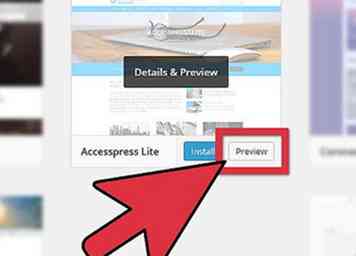 4 Forhåndsvisning af temaet. Klik på knappen Live Preview, når du har valgt et tema, og du vil blive vist, hvordan din blog vil se ud med det nye tema. Dette er ikke en permanent forandring, og kan let vende tilbage. Brug af Live Preview påvirker ikke, hvad dine læsere vil se.
4 Forhåndsvisning af temaet. Klik på knappen Live Preview, når du har valgt et tema, og du vil blive vist, hvordan din blog vil se ud med det nye tema. Dette er ikke en permanent forandring, og kan let vende tilbage. Brug af Live Preview påvirker ikke, hvad dine læsere vil se. -
 5 Brug temaet. Hvis du er tilfreds med, hvordan Live Preview ser ud, skal du klikke på knappen Aktiver for at anvende temaet på din blog. Ændringerne vil ske med det samme. Hvis du vil ændre temaer, skal du blot vælge en ny og klikke på knappen Aktiver.[1]
5 Brug temaet. Hvis du er tilfreds med, hvordan Live Preview ser ud, skal du klikke på knappen Aktiver for at anvende temaet på din blog. Ændringerne vil ske med det samme. Hvis du vil ændre temaer, skal du blot vælge en ny og klikke på knappen Aktiver.[1]
Facebook
Twitter
Google+
 Minotauromaquia
Minotauromaquia
 1 Download temaer fra WordPress-webstedet. WordPress har en stor samling af gratis temaer tilgængelige fra den officielle hjemmeside. Alle temaer på WordPress-webstedet er blevet kontrolleret og inspiceret for dårlig kode, hvilket gør WordPress officielle websted et af de sikrere steder at downloade temaer.
1 Download temaer fra WordPress-webstedet. WordPress har en stor samling af gratis temaer tilgængelige fra den officielle hjemmeside. Alle temaer på WordPress-webstedet er blevet kontrolleret og inspiceret for dårlig kode, hvilket gør WordPress officielle websted et af de sikrere steder at downloade temaer.  2 Download temaer fra et andet websted. Der er et stort udvalg af websteder, der er vært for temaer, der er tilgængelige gratis og til køb. WordPress-temaer kan oprettes af alle, så sørg for at du downloader fra en betroet kilde.
2 Download temaer fra et andet websted. Der er et stort udvalg af websteder, der er vært for temaer, der er tilgængelige gratis og til køb. WordPress-temaer kan oprettes af alle, så sørg for at du downloader fra en betroet kilde. 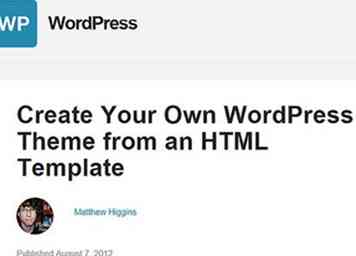 3 Opret dit eget tema. Hvis du har nogle CSS og PHP viden, kan du oprette dit eget tilpassede WordPress tema for virkelig at hjælpe dig med at skille sig ud. Du kan enten oprette et nyt tema fra bunden eller redigere et eksisterende tema til din smag.
3 Opret dit eget tema. Hvis du har nogle CSS og PHP viden, kan du oprette dit eget tilpassede WordPress tema for virkelig at hjælpe dig med at skille sig ud. Du kan enten oprette et nyt tema fra bunden eller redigere et eksisterende tema til din smag.  1 Installer temaet med WordPress Administration-værktøjet. Du kan installere temaer ved hjælp af webgrænsefladen på din WordPress Administration side. Du behøver ikke adgang til din vært cPanel eller webserver.
1 Installer temaet med WordPress Administration-værktøjet. Du kan installere temaer ved hjælp af webgrænsefladen på din WordPress Administration side. Du behøver ikke adgang til din vært cPanel eller webserver.  2 Installer temaet ved hjælp af cPanel. Hvis din vært har cPanel installeret, kan du ændre temaet ved hjælp af WordPress plugin. Du skal have temafilen downloadet til din computer, før du tilføjer den ved hjælp af cPanel.
2 Installer temaet ved hjælp af cPanel. Hvis din vært har cPanel installeret, kan du ændre temaet ved hjælp af WordPress plugin. Du skal have temafilen downloadet til din computer, før du tilføjer den ved hjælp af cPanel.  3 Installer temaet ved hjælp af FTP. Hvis du har adgang til din websteds server, kan du bruge et FTP-program til at uploade og installere temaet selv. Sørg for at have temafilen downloadet til din computer, før du starter.
3 Installer temaet ved hjælp af FTP. Hvis du har adgang til din websteds server, kan du bruge et FTP-program til at uploade og installere temaet selv. Sørg for at have temafilen downloadet til din computer, før du starter.  1 Log ind på din Administration side. Du kan ændre dit aktive tema fra din Administration side. Du vil kunne vælge mellem et af de temaer, du har installeret.
1 Log ind på din Administration side. Du kan ændre dit aktive tema fra din Administration side. Du vil kunne vælge mellem et af de temaer, du har installeret. 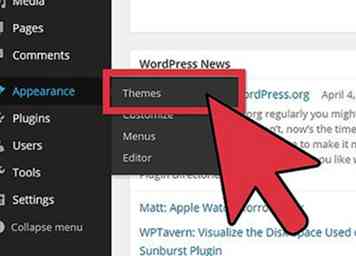 2 Klik på menuen Udseende. Vælg Temaer for at indlæse temahåndteringsværktøjet. Du vil se en liste over miniaturer for de temaer, du har installeret på din server.
2 Klik på menuen Udseende. Vælg Temaer for at indlæse temahåndteringsværktøjet. Du vil se en liste over miniaturer for de temaer, du har installeret på din server.  3 Se flere detaljer om temaer. Hvis du vil have mere information om et bestemt tema, skal du klikke på knappen "Temaoplysninger". Dette vil vise tema navn, beskrivelse, forfatter, version og meget mere.
3 Se flere detaljer om temaer. Hvis du vil have mere information om et bestemt tema, skal du klikke på knappen "Temaoplysninger". Dette vil vise tema navn, beskrivelse, forfatter, version og meget mere. 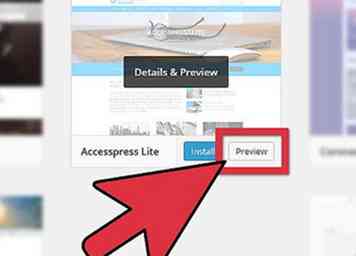 4 Forhåndsvisning af temaet. Klik på knappen Live Preview, når du har valgt et tema, og du vil blive vist, hvordan din blog vil se ud med det nye tema. Dette er ikke en permanent forandring, og kan let vende tilbage. Brug af Live Preview påvirker ikke, hvad dine læsere vil se.
4 Forhåndsvisning af temaet. Klik på knappen Live Preview, når du har valgt et tema, og du vil blive vist, hvordan din blog vil se ud med det nye tema. Dette er ikke en permanent forandring, og kan let vende tilbage. Brug af Live Preview påvirker ikke, hvad dine læsere vil se.  5 Brug temaet. Hvis du er tilfreds med, hvordan Live Preview ser ud, skal du klikke på knappen Aktiver for at anvende temaet på din blog. Ændringerne vil ske med det samme. Hvis du vil ændre temaer, skal du blot vælge en ny og klikke på knappen Aktiver.[1]
5 Brug temaet. Hvis du er tilfreds med, hvordan Live Preview ser ud, skal du klikke på knappen Aktiver for at anvende temaet på din blog. Ændringerne vil ske med det samme. Hvis du vil ændre temaer, skal du blot vælge en ny og klikke på knappen Aktiver.[1]